打开u盘时无权限访问权限
(打开u盘时无权限访问权限怎么办)
电脑插入U盘后提示无权限访问怎么办呢?对于企业局域网而言,其重要文件资料的安全是关键,通常情况下可以借助系统配置参数以及相关软件进行保护。但同时也会造成U盘等设备存取文件的问题,接下来就与大家分享一下有关U盘访问权限的设置方法。
方法/步骤
方法一:通常组策略实现U盘访问权限的控制功能。如图所示,在桌面上找到“我的 电脑”界面中可能出现打不开U盘的问题,对此我们可以通过MSDOS界面实现U盘文件系统的修复操作。
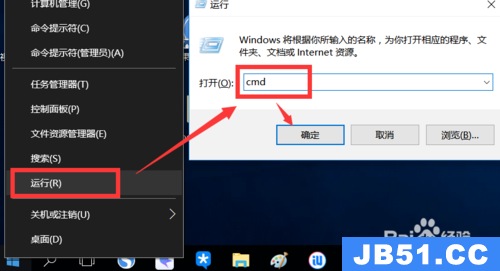
如图所示,通过命令界面输入”CMD“以进入MSDOS界面后,输入如图所示的CHKDSK命令,即可进入U盘文件系统的修复过程,待修复完成后,就可以正常进行U盘的访问操作了。

电脑
此外,针对U盘丢失的文件进行尝试找回。在修复U盘的过程中,如果造成U盘的数据丢失问题,我们可以借助相关数据恢复工具找回。如图所示的数据恢复工具尝试对U盘已删除的数据进行恢复操作。
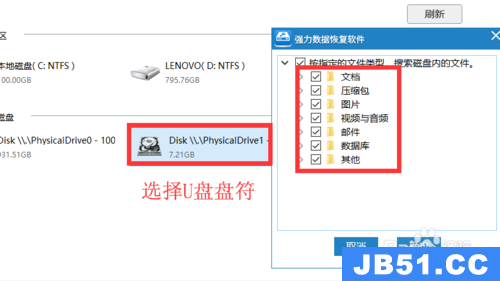
从打开的数据恢复工具界面中,再我们完成了相关U盘数据的扫描操作后,接下来就可以在如图所示的界面中选择想要进行恢复的数据类型,根据提示进行操作就可根据提示完成数据的恢复操作。当然,我们还可以借助修改组策略参数来实现。如果想对U盘的读写权限进行管理,一种比较有效的解决办法,如图所示,就是借助组策略实现U盘读写权限的管理操作。
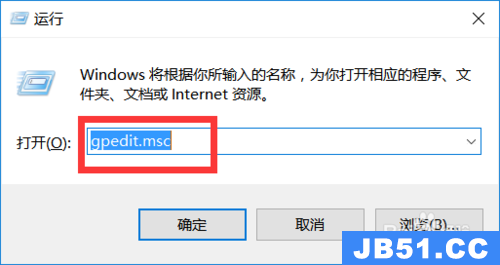
待打开如图所示“组策略”编辑界面中,从图示所示的界面中,找到可移动存储设备的相关权限,双击进入其编辑界面。
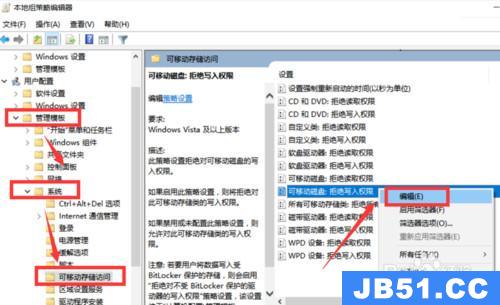
电脑
最后从弹出如图所示的”可移动存储设备属性“界面后,进行相关设置即可:若想禁止相应的访问权限,只需要勾选“已启用”项即可。相反,若想启用某些访问权限,可以勾选“已禁用”项来实现。

当然,借助组策略所实现的U盘读写权限控制方法,具有一定的局限性,主要表现在:一方面只能对U盘的读取、写入以及运行权限进行控制,另一方面也无法对特定U盘的读写权限、可移动存储设备的形状控制无法实现。为此我们可以通过专门用于对存储设备进行管理的工具来实现,通过百度搜索下载如图所示的大势至电脑文件防泄密系统进行安装。从“存储设备管理“界面中,根据实际需要勾选相应的选项,即可实现针对可移动存储设备不同的访问权限管理。
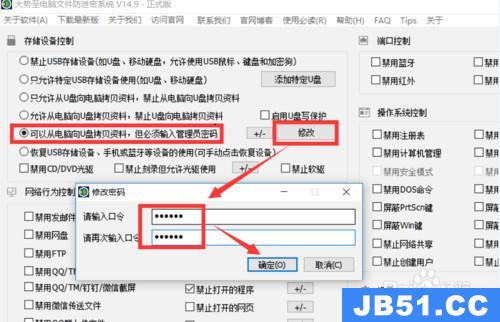
如图所示,通过利用大势至电脑文件防泄密系统不仅可以实现存储设备的管理,同时还可以针对U盘等存储设备全面的读取权限控制功能,同时还可以实现基于特定U盘的读取操作、受密码权限保护的U盘读取电脑操作。此外,还具有局域网网络行为控制功能,具体而言,可以实现针对与电脑文件传输有关的各类限制操作,包括“禁止微信传输文件”、“禁止聊天软件运行”以及“只允许特定的程序运行”等功能。可以针对操作系统常用系统功能进行控制,实现智能接入设备管理,计算机端口控制等功能。其操作界面如图所示:
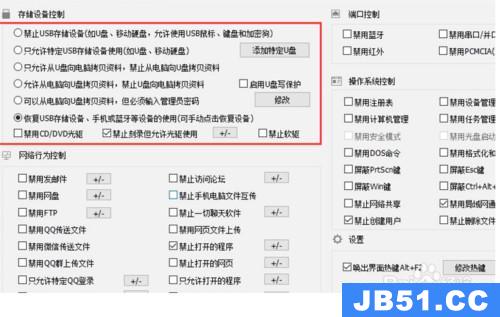
?
电脑
版权声明:本文内容由互联网用户自发贡献,该文观点与技术仅代表作者本人。本站仅提供信息存储空间服务,不拥有所有权,不承担相关法律责任。如发现本站有涉嫌侵权/违法违规的内容, 请发送邮件至 dio@foxmail.com 举报,一经查实,本站将立刻删除。

